
„Czy istnieje sposób, w jaki mogę to zrobić”Spotify zmienić plan”?
„Szukałem łatwego przewodnika, który pomoże mi zmienić obecny plan abonamentowy, z którego korzystam w ramach programu Spotify app, ale do tej pory nie mogę znaleźć niezawodnej. Czy ktoś mógłby mi podać link do artykułu online omawiającego ten temat:Spotify zmienić plan” temat?”
Czy ktoś z Was spotkał się kiedyś z podobnymi dylematami jak powyżej? Czy kiedykolwiek myślałeś o zmianie obecnego Spotify plan?
Kurs Spotify zespół był hojny dla entuzjastów muzyki. Oprócz liczby dobrych funkcji, które ma, możesz nawet wybrać, które z jego planów możesz wypróbować i sprawdzić. Dobrze, że oferują każdemu użytkownikowi szereg planów subskrypcji. W istocie z Spotify planu, możesz cieszyć się większą liczbą korzyści, w tym strumieniowym przesyłaniem utworów bez reklam, wysokiej jakości dźwiękiem, słuchaniem offline, nieograniczonymi pominięciami i nie tylko.

Oczywiście jedyną różnicą między poszczególnymi planami subskrypcji jest metoda płatności lub kwota, którą trzeba zapłacić, aby nieprzerwanie cieszyć się korzystaniem z aplikacji. Jeśli nie jesteś daleko, Spotify ma cztery główne plany abonamentowe. Plan Indywidualny kosztuje 11.99 USD, natomiast Plan Rodzinny kosztuje 19.99 USD (z którego może korzystać maksymalnie 6 osób). Istnieje również plan studencki, w którym płaci się tylko 5.99 USD miesięcznie! Abonament Premium Duo dla dwóch osób mieszkających pod tym samym adresem kosztuje 16.99 USD miesięcznie.
Ponieważ istnieją różne Spotify plany, z pewnością ktoś z Was mógł pomyśleć o zmianie swojego Spotify plan. I na szczęście właśnie o tym porozmawiamy od razu w pierwszej części tego artykułu. Przejdźmy zatem do tego!
Przewodnik po zawartości Część 1. Jak możesz zmienić swoje Spotify Plan?Część 2. Dodatkowa wskazówka: pobieraj muzykę bez Spotify Plan PremiumCzęść 3. streszczenie
Spotify ma aplikacje na Androida, iOS, Maca i Windows. Zmiana planu premium jest podobna na wszystkich platformach, ponieważ proces kończy się w przeglądarce internetowej niezależnie od urządzenia. Oto kroki, które należy wykonać, aby wykonać proces Spotify zmienić plan.
Krok 1. Odwiedź spotify.com.account w przeglądarce internetowej na telefonie komórkowym lub komputerze. Zaloguj się za pomocą prawego Spotify konto, na którym chcesz zmienić plan.
Krok 2. Wybierz opcję Zarządzaj swoim planem pod nagłówkiem Subskrypcja.
Krok 3. Zobaczysz aktualny plan, który subskrybujesz. Stąd kliknij Zmień plan.

Krok 4. Zostaniesz przeniesiony na inną stronę Spotify plany. Sprawdź wszystkie plany i wybierz nowy plan, który chcesz.
Po wykonaniu tych kroków będziesz mógł cieszyć się nowym planem subskrypcji. Musisz wziąć pod uwagę, że Twój plan płatności ulegnie zmianie. Następnego dnia rozliczeniowego zostaniesz obciążony nową kwotą.
Jeśli jesteś menadżerem planu Family lub Duo, możesz wykonać powyższe kroki, aby zmienić nowy plan. Twój plan zostanie natychmiast zaktualizowany, a harmonogram rozliczeń ulegnie zmianie. Opłata za nowy plan zostanie pobrana w dniu, w którym wyczerpią się środki na stary plan. Musisz jednak poinformować członków swojego planu, że utracą Premium w dniu następnej płatności, chyba że przejdą na nowy plan.
Jeśli jesteś członkiem planu Family lub Duo, musisz go najpierw anulować. Aby zrobić swoje Spotify zmień plan, postępuj zgodnie z tą częścią.
Krok 1. Przejdź na stronę spotify.com.account i zaloguj się na swoje konto.
Krok 2. W obszarze Zarządzaj swoim planem kliknij Zmień plan. Następnie przewiń w dół do Spotify Za darmo i kliknij Anuluj Premium. Przejdź do komunikatu potwierdzającego.
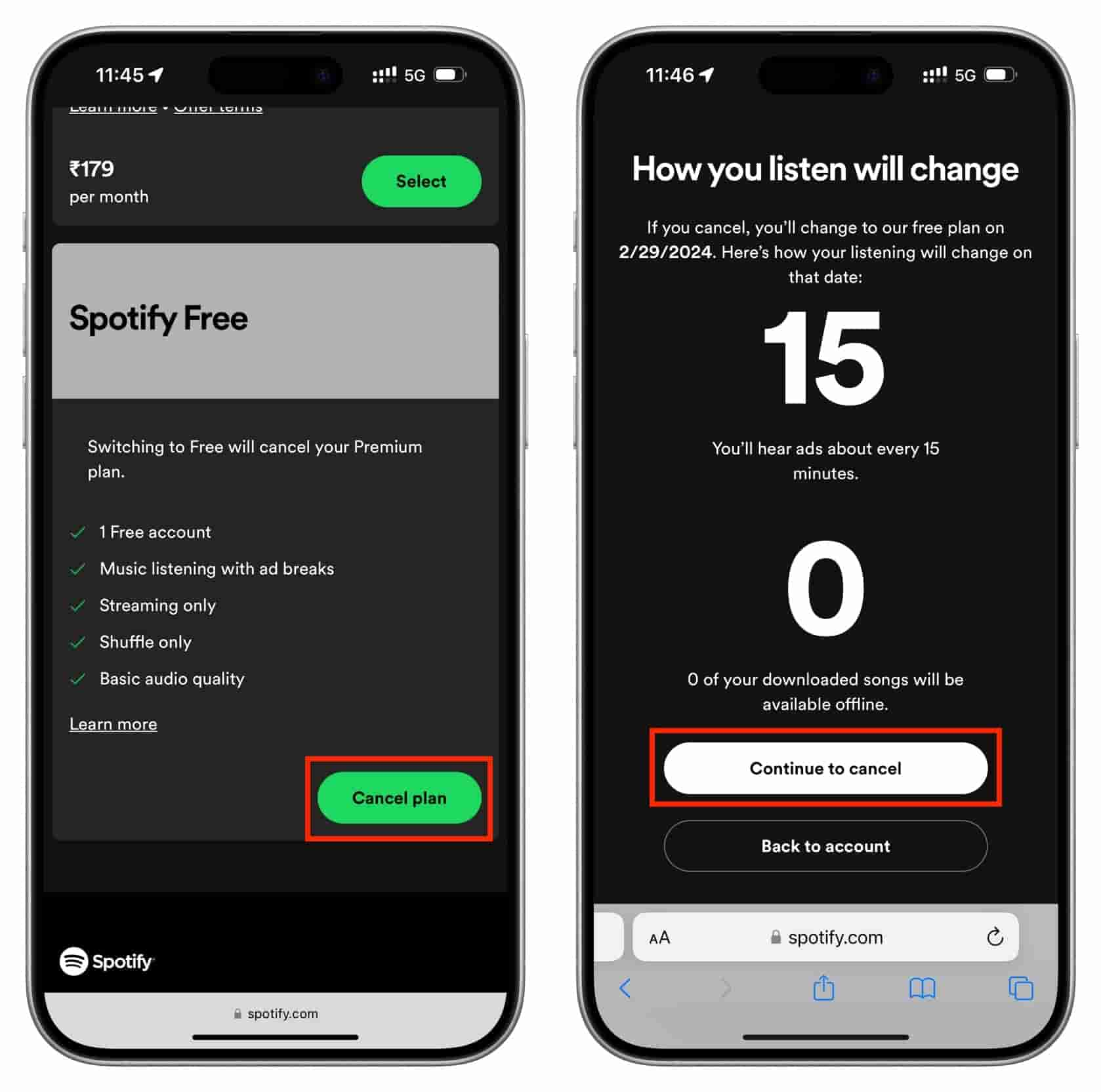
Pożegnasz się z opłaconym Spotify subskrypcję i wróć do bezpłatnego planu z reklamami. Teraz możesz wrócić do Spotify wybrać dowolny plan, który Ci się podoba.
Na pewno część Premium Spotify właściciele kont również myśleli o zapisaniu lub utrzymaniu Spotify utwory, które lubią na zawsze na swoich urządzeniach, nawet bez korzystania z Free Spotify funkcja. Cóż, to prawda, że wiedząc, jak zrobić „Spotify change plan” to świetna rzecz, ale czy nie warto byłoby znaleźć sposób na przesyłanie strumieniowe i przechowywanie Spotify piosenki bez płacenia miesięcznej opłaty?
Przeglądając Internet, zobaczysz szereg opcji, które możesz pobrać i zachować Spotify piosenki za darmo. Po drodze z pewnością odkryjesz także dobre aplikacje. Ale aby zmniejszyć obciążenie po Twojej stronie, z przyjemnością udostępnimy Ci aplikację w tej sekcji DumpMedia Spotify Music Converter.
Darmowe pobieranie Darmowe pobieranie
Z czego możesz się cieszyć DumpMedia Spotify Music Converter i co czyni ją wyjątkową i jeszcze lepszą od innych dostępnych aplikacji?
Oczywiście, ponieważ daliśmy ci przewodnik, jak to zrobić „Spotify plan zmiany”, pokażemy tutaj również, jak możesz wykorzystać DumpMedia Spotify Music Converter odpowiednio.
Oto szczegółowe kroki.
Krok 1. Czy instalator został zapisany i pobrany na Twój komputer? Gdy już masz instalator, po prostu kontynuuj instalację DumpMedia Spotify Music Converter. Uruchom to później.
Krok 2. Na stronie głównej zaczniemy od dotknięcia „Otwórz Spotify przycisk Odtwarzacz internetowy”. To pozwoli ci otworzyć Spotify strona, na której zostaniesz poproszony o podanie Spotify poświadczenia konta – Twoja nazwa użytkownika i hasło.

Krok 3. Teraz zacznij wybierać Spotify utwory lub albumy, a nawet listy odtwarzania, które chcesz pobrać i przekształcić. Przeciągnij je i upuść na „zielony” pasek boczny, który zobaczysz od razu na ekranie.
Krok 4. Nadszedł czas na dostosowanie ustawień. Upewnij się, że wybrałeś żądany format wyjściowy i folder wyjściowy, w którym został przekształcony Spotify utwory zostaną zapisane.

Krok 5. Ostatnim krokiem, aby rozpocząć procedurę konwersji, jest dotknięcie przycisku „Konwertuj”. Podczas gdy proces konwersji jest w toku, proces usuwania DRM również zostanie odpowiednio przeprowadzony przez aplikację.

Otóż to! Gdy wykonasz powyższe pięć kroków, uzyskasz transformację Spotify utworów dostępnych na komputerze. Teraz możesz po prostu przenieść je na dowolne urządzenie, które posiadasz i słuchaj ich w trybie offline kiedykolwiek i gdziekolwiek jesteś.
robienie „Spotify zmiana planu” jest łatwym zadaniem do wykonania. W pewnym momencie na pewno będziesz chciał zmienić swój plan subskrypcji, więc wiedza, jak to zrobić, byłaby niezbędna. Ale jeśli chcesz po prostu uniknąć płacenia miesięcznej opłaty abonamentowej, możesz po prostu spróbować pobrać plik Spotify utwory, które kochasz, dzięki aplikacjom takim jak ta DumpMedia Spotify Music Converter.
